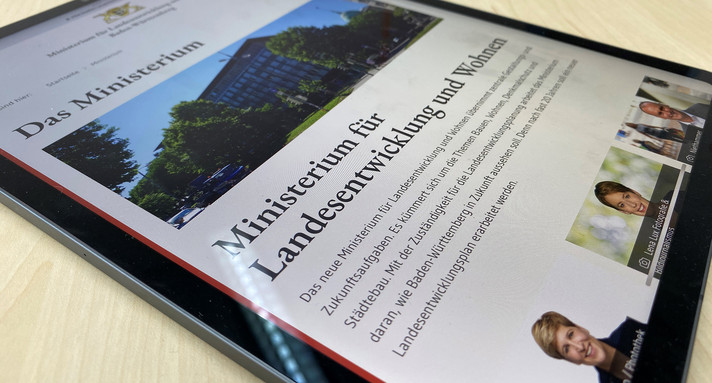Barrierefreiheit
Diese Internetseite ist realisiert nach den Richtlinien der Verordnung zur Schaffung barrierefreier Informationstechnik nach der Barrierefreie Informationstechnik-Verordnung – BITV 2.0..
Sollten Sie auf unseren Seiten dennoch auf Barrieren stoßen, senden Sie uns bitte eine E-Mail mit einer Beschreibung, wo Ihnen welche Barriere aufgefallen ist, an die folgende E-Mail-Adresse:
Erklärung zur Barrierefreiheit
Schriftgröße
Sie können die dargestellte Schriftgröße im Browser beliebig anpassen. Dazu klicken Sie im Internet Explorer auf „Ansicht“; im Unterpunkt „Zoom“ können Sie diesen „vergrößern“ oder „verkleinern“. Wenn Sie Firefox benutzen, können Sie die Schriftgröße über das Menü „Ansicht“ ändern; hier wählen Sie im Unterpunkt „Zoom“ „Vergrößern“ oder „Verkleinern“. In Chrome lässt sich das Menü zur Ansicht durch Anklicken des Schraubenschlüssels am oberen rechten Ende öffnen. Die Einstellung für Zoom ist dann direkt ersichtlich und kann schrittweise verändert werden. Bei allen genannten Browsern können Sie auch „Strg“ und „+“ oder „-“ zum schrittweisen Ein- beziehungsweise Auszoomen drücken.
Download von Dateien
Um PDF-Dateien zu öffnen, benötigen Sie einen entsprechenden PDF-Reader, zum Beispiel Adobe Acrobat Reader.
Die bereitgestellten Inhalte sind soweit möglich als barrierefreie Dokumente aufbereitet. Wenn Sie Dokumente benötigen, die für Sie nicht zugänglich sind, wenden Sie sich über das Kontaktformular an uns. Wir werden uns bemühen, Ihnen die Inhalte in geeigneter Form zur Verfügung zu stellen.
Navigationsmöglichkeiten
Der grundlegende Seitenaufbau trennt Navigation von Inhalte und ist auf der gesamten Seite einheitlich gestaltet, um eine einfache Orientierung zu ermöglichen.
Sie haben zwei Möglichkeiten der Navigation. Die Hauptnavigation befindet sich im Kopf der Seite, sie ermöglicht den Zugriff auf alle Hauptinhaltsbereiche der Webseite. Die Footer-Navigation befindet sich am unteren Ende der Seite und beinhaltet die vollständige erste und zweite Navigationsebene.
Wenn Sie mit dem Mauszeiger über die Hauptnavigation fahren, klappt sich das Untermenü auf (Flyout). Hier können Sie das gewünschte Thema auswählen.
Eine weitere Möglichkeit zur Themenfindung bietet die Suche, in der Sie Freitext eingeben können. Weitere Informationen hierzu finden Sie unter dem Punkt „Suche“.
Weiterführende Informationen, Kontaktangaben und externe Links finden Sie in der Servicenavigation im oberen rechten Bereich der Webseite.
Audio/Video
Die auf dieser Seite zur Verfügung gestellten Videos werden insbesondere auf der externen Plattform YouTube gehostet. Bitte beachten Sie die entsprechenden Datenschutzhinweise.
Aufgrund von länderspezifischen Urheberrechtsgesetzen oder unternehmensinterner Netzpolitik könnten diese Plattformen oder bestimmte Videos in Einzelfällen gesperrt und damit die Videos nicht abrufbar sein.
Audiodateien können direkt auf der Webseite in einem bereitgestellten Player abgespielt werden.
Suche
Auf jeder Seite haben Sie im oberen rechten Bereich die Möglichkeit, nach Begriffen zu suchen. Geben Sie dazu die gesuchten Schlagwörter in die Suchmaske ein und klicken Sie das Lupe-Symbol.
In der Ergebnisansicht werden alle Treffer angezeigt. Anschließend können Sie die Suchergebnisse filtern, um Ihre Suche zu verfeinern. Hierbei können Sie nach Inhalt- und nach Medientyp filtern.
Ihre Suchanfrage wird durch eine „Auto-Vervollständigen“-Funktion unterstützt, die während der Eingabe überprüft, welche Schlagwörter ähnlich sind und entsprechende Vorschläge generiert. Wenn Sie sich bei der Eingabe vertippen oder Ihre Suche keine Treffer erzielt, wird ein Korrekturvorschlag generiert, um Sie beim Auffinden der Informationen zu unterstützen.
Druckfunktion
Die Artikel wurden für eine Druckausgabe optimiert. Wenn JavaScript in Ihrem Browser aktiviert ist, klicken Sie Ende des Artikels auf die Schaltfläche „Drucken“. Es öffnet sich ein neues Fenster mit dem Druckdialog. Ist JavaScript deaktiviert, gelangen Sie über das Browsermenü „Datei“ und den Unterpunkt „Drucken“ zum Druckdialog. Eine dritte Möglichkeit bietet die Tastenkombination „Strg“ und „P“, bei der sich ebenfalls der Druckdialog öffnet.